У вас есть Xperia Z1, но устройство работает медленно после обновления системы до версии 5.0 Lollipop? Узнайте, как переустановить Android 4.4 KitKat на Xperia Z1. Вам даже не нужно корневать — просто кабель USB, оригинальное программное обеспечение и момент свободного времени.

Многие владельцы смартфонов, которые были обновлены до Android Lollipop 5.0+, жалуются на эту систему. Пользователи часто испытывают снижение производительности своего устройства по сравнению с тем, как телефоны перешли на старое программное обеспечение KitKat 4.4. К счастью, вы можете пойти вниз с помощью программного обеспечения ниже. Для этого нам нужно загрузить официальный файл программного обеспечения в формате .FTF и использовать инструмент Flashtool, который используется для установки официальных пакетов программного обеспечения на устройствах серии Xperia.
Внимание! Следующая инструкция и связанные файлы для Xperia Z1 C6903. Нужно проверить точную модель вашего телефона в настройках Android (О телефоне). Файлы, прикрепленные ниже, будут работать только на модели C6903, то есть Xperia Z1 с поддержкой LTE. Ни при каких обстоятельствах они не должны устанавливаться ни на одну другую модель, так как это может нанести постоянный ущерб устройству. Вы выполняете все операции на свой страх и риск — если вы не уверены в чем-либо, попросите в комментарии или найдите дополнительную информацию о Google.
Шаг 1: Установите Flashtool и необходимые драйверы USB.
Хорошо, если на вашем компьютере установлено официальное программное обеспечение Sony PC Companion, так как оно содержит все USB-драйверы для вашего телефона. Это не обязательно (я не устанавливаю этот пакет, например), но это не повредит, если мы установим этот пакет для обеспечения безопасности.
Загрузить Sony PC Companion
Затем нам нужно загрузить Flashtool, который также имеет свои собственные драйверы — он должен быть загружен и установка драйвера должна быть настроена.
Загрузить Flashtool
Мы устанавливаем Flashtool в выбранном нами месте. Для целей руководства предположите, что он был установлен в каталоге «C: \ Flashtool». Перейдем к папке Flashtool, а затем перейдите в поддиректорию «Драйверы». Мы запускаем файл Flashtool-drivers.exe, расположенный здесь.
Будет отображен установщик драйверов — в списке выбранных компонентов выберите «Драйверы Flashmode» и «Xperia Z и SO-02E». Мы подтверждаем установку кнопкой «Установить».
После успешной установки Flashtool готов к действию — прежде чем мы его используем, нам нужно загрузить соответствующее программное обеспечение для нашего телефона с помощью KitKat 4.4.
Шаг 2: Загрузите версию программного обеспечения 4.4 для Xperia Z1 C6903
Следующий шаг — загрузить официальное программное обеспечение для нашего устройства в такой версии, которая основана на Android 4.4 KitKat. В случае Xperia Z1 такое программное обеспечение помечено символом 14.4.A.0.108. Ниже вы найдете фирменные версии этого программного обеспечения (то есть содержащие программное обеспечение от выбранного оператора), а также версию, лишенную марки, предназначенную для нашей части Европы.
14.4.A.0.108 для пользователей Orange
14.4.A.0.108 для пользователей T-Mobile
14.4.A.0.108 для пользователей Plus
14.4.A.0.108 для пользователей Play
14.4.A.0.108 без бренда (Центральная Европа)
После загрузки программного обеспечения в выбранной версии мы получим файл с расширением .FTF. Его следует скопировать в папку «Firmware» в каталоге Flashtool (например, C: \ Flashtool \ Firmware).
Шаг 3. Мигание программного обеспечения с помощью Flashtool
Полностью выключите телефон и запустите Flashtool. После запуска нажмите на значок молнии в верхнем левом углу окна.
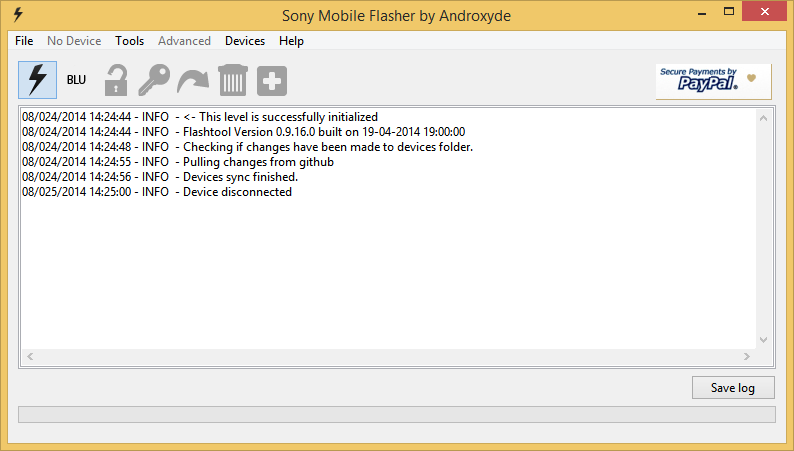
Если появляется окно с выбором режима загрузки, выберите «Flashmode» и нажмите «ОК».
Появится окно выбора программного обеспечения, которое будет установлено (Firmware Selector). В таблице слева вы найдете загруженный файл .FTF, который вы скопировали в папку «Firmwares». На снимке экрана есть образец программного обеспечения для другой модели Xperia (SP), но в нашем случае это будет версия программного обеспечения 14.4.A.0.108 (в столбце Device нам должна быть модель «C6903»).
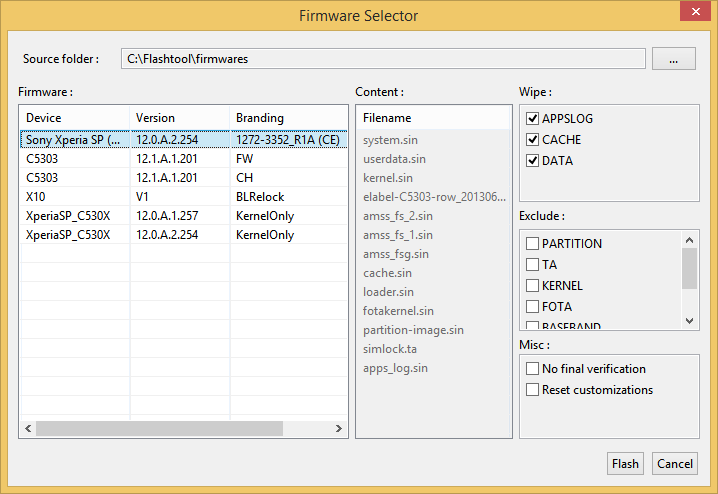
Мы отмечаем наше программное обеспечение в списке, а затем ничего не меняем справа. Все параметры остаются по умолчанию, как есть. Мы нажимаем кнопку «Flash».
Программа проверит файл программного обеспечения, указанный нами, и если все будет правильно, оно попросит нас подключить телефон к компьютеру с помощью USB-кабеля (окно с фотографией телефона и зеленой стрелкой). Сначала подключите USB-кабель к компьютеру. Затем держите телефон рукой и удерживайте кнопку уменьшения громкости на боковой панели устройства. Все время удерживая эту кнопку, мы подключаем к нашему компьютеру USB-кабель, подключенный к компьютеру.
Телефон немедленно отреагирует, и Flashtool подключится к нему, а затем начнет процесс установки программного обеспечения. Мы можем выпустить кнопку громкости и поставить телефон на стол — теперь просто подождите, пока весь процесс не будет завершен. В конце концов, мы отключили телефон от компьютера и запустили его — Android 4.4 KitKat включится. Первый запуск может занять много времени, поскольку система должна быть настроена.
Помогите! Я не могу установить драйверы Flashtool в Windows 8 / 8.1
У пользователей Windows 8 может возникнуть проблема с установкой драйверов Flashtool. У них нет цифровой подписи, и Windows может блокировать их при установке. В этом случае, пожалуйста, посетите наш гид о том, как установить неподписанные драйверы в Windows 8 или 8.1. Самый простой способ — использовать второй метод, описанный в конце связанной статьи, и включить тестовый режим в Windows 8 / 8.1 с двумя командами в командной строке.






